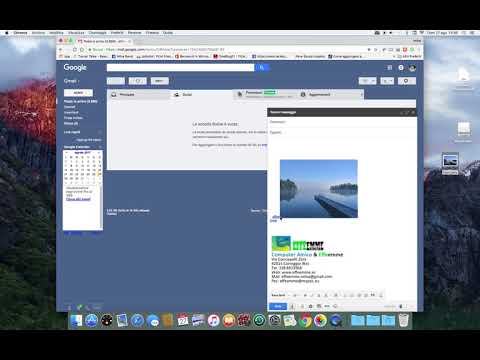
Contenuto
Se condividi costantemente le immagini con altri utenti tramite Gmail, potresti voler interrompere il collegamento delle immagini e iniziare a inserirle direttamente nella tua email. Questo ti permette di scrivere del testo, inserire la tua immagine e scrivere altro testo. Non solo sembra più bello, è più facile per gli utenti vedere le tue immagini senza scaricare gli allegati. Non è possibile inserire immagini per impostazione predefinita, ma è possibile inserire immagini in un messaggio Gmail installando un Lab.
Come inserire immagini in Gmail
1. Visita Labs, sotto impostazioni -> labs o fai clic su questo link.

Gmail Inserisci Image Labs
2. Scorrere verso il basso fino a visualizzare il lab Inserimento immagini. Fai clic su Abilita.
3. Scorri fino alla fine della pagina di Gmail Labs e salva le tue impostazioni.
4. Aprire un nuovo messaggio e fare clic sull'icona dell'immagine che è stata aggiunta alla barra dei menu.

5. Puoi vedere il risultato finale sopra, ma dopo aver cliccato sull'icona della foto ti verrà mostrata una casella che ti permette di caricare un'immagine o collegarla ad una online.

6. Questo è tutto. È possibile seguire gli ultimi tre passaggi quando si desidera inserire le immagini, ma non è più necessario abilitare la funzione.


